HTTPS 적용을 위한 무료 SSL 인증서를 받아서 카페 24의 호스팅 워드프레스 (워드프레스 전용아님) 을 적용하는 방법에 대하여 실제 적용 후기를 담아봤습니다. 무료 SSL 은 갱신을 해주어야 하는 불편함은 있지만 그래도 간단하게 적용할 수 있으므로 적용을 해주었습니다.
1. HTTPS 워드프레스와 무료 SSL 인증서
SSL (Secure Sockets Layer) 인증서는 서버와 클라이언트 사이에 암호화된 링크를 구성하기 위한 표준 보안 기술을 바탕으로 한 인증서를 말합니다. SSL을 통해서 로그인 자격증명과 같은 민감한 정보들을 안전하게 전송할 수 있도록 하는데요. 간단하게는 브라우저와 웹 서버 사이에 전송되는 데이터를 도청에서 지켜주는 보안과 그에 대한 인증서라고 할 수 있습니다.
SSL 연결을 설정하는데는 공개키, 개인키, 세션키를 사용하며, 암호호된 모든 데이터는 개인키로만 해독할 수 있도록 합니다. 이를 통해서 암호화된 연결을 생성하고 신뢰를 확립하는데요.
SSL 보안인증서 연결을 수립함으로써 신뢰를 인증하는데요. 웹 브라우저 주소창에 사이트 주소 앞에 자물쇠 표시와 HTTPS가 있다면 SSL / TLS 와 같은 암호화 기반 네트워크 통신 프로토콜을 사용한다는 의미입니다.
HTTPS의 경우에는 HTTP의 보안이 강화된 버전으로 위와 같은 암호화 기반 네트워크 통신 프로토콜 사용에 대한 확인이라고 하는데요. 전자상거래등에 널리 사용되기도 하며, 워드프레스 블로그의 경우에는 SEO에 조금 더 높은 점수를 줄 수 있는등에 대한 부분과 보안에 대안 부분이 있으므로 사용을 하기도 해야 합니다.
워드프레스 블로그를 만들 때, 카페 24 호스팅을 활용하시는 경우 워드프레스 전용을 활용하시면 SSL인증서가 자동적용되는 것이 있지만 만약 기존처럼 서버 호스팅만을 빌리는 경우에는 SSL을 별도로 활용하기도 해야합니다...
책을 보고 워드프레스를 배웠는데 카페24에 그런 시스템이 있다면 당연히 그것을 했겠지만 책이 오래된 버전인지 그런 부분은 알알려줘서 기본으로 시작을 했는데 조금 후회중입니다 ㅠㅠ 쿠폰도 일반 호스팅이었기 때문에 SSL 인증서 적용을 하려면 별도의 돈을 내라고 하여 무료로 사용법을 찾아서 무료로 적용을 해봤습니다.
2. 무료 SSL인증서 : SSL For Free
1) SSL For Free
무료 SSL인증서는 SSL For Free를 통해서 받아봤습니다. 해당 인증서는 3개월간 유효하며 3개월 마다 갱신을 하여야 무료로 사용할 수 있습니다. 만약 90일 인증서 갱신이 불편하다면 유료로 활용하시면 됩니다. 1년 단위로 결제하여 사용하는 경우에는 해당 갱신 기간마다 갱신을 해줄 필요없이 오랜기간 사용이 가능합니다.
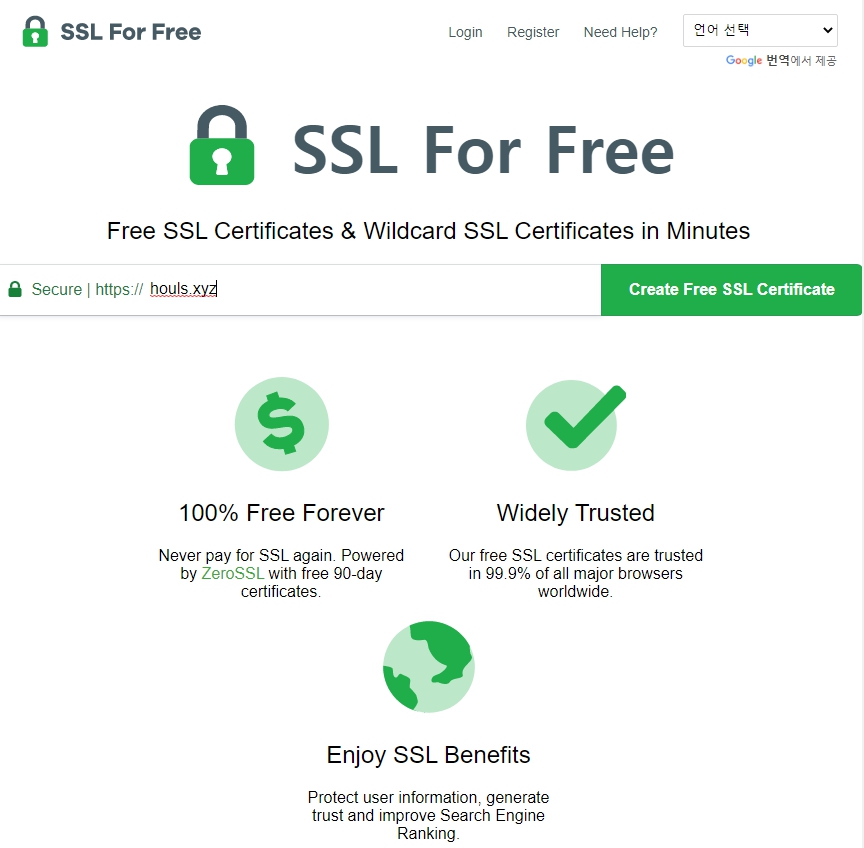

가입은 매우 간단합니다. 이메일 주소만으로 가입이 가능하며, 3개월마다 갱신한다면 100% Free Forever 사용이 가능합니다. 일단 워드프레스에 HTTPS 적용을 위해서는 가입을 하고 진행을 해야 했으므로 해봤습니다.
2) 무료 SSL 인증서 발급받기
무료 SSL 인증서를 발급받기 위해서는 다음과 같이 화면대로 진행을 하시면 되는데요. 영문으로 되어 있지만 어려운 단어가 있는 것은 아니고 구글 번역등을 활용하시면 간단하게 확인해보실 수 있습니다.

우선 워드프레스 도메인을 입력해야 합니다. 해당 홈페이지를 입력해줍니다.
도메인과 관련되어 입력 후 Next Step를 클릭해주시면 또 다음 화면으로 넘어갑니다.

90 - Day Certificate 는 무료로 사용할 수 있는 버전이며, 유료 사용의 경우에는 프로버전으로 되어 있습니다. 만약 3개월 (90일) 마다 갱신하는 것이 불편하다면 유료로 사용을 할 수 있습니다. 다만 무료 사용을 하시는것을 위해서 이렇게 수고를 하고 있는 만큼 무료 사용으로 해봅시다.
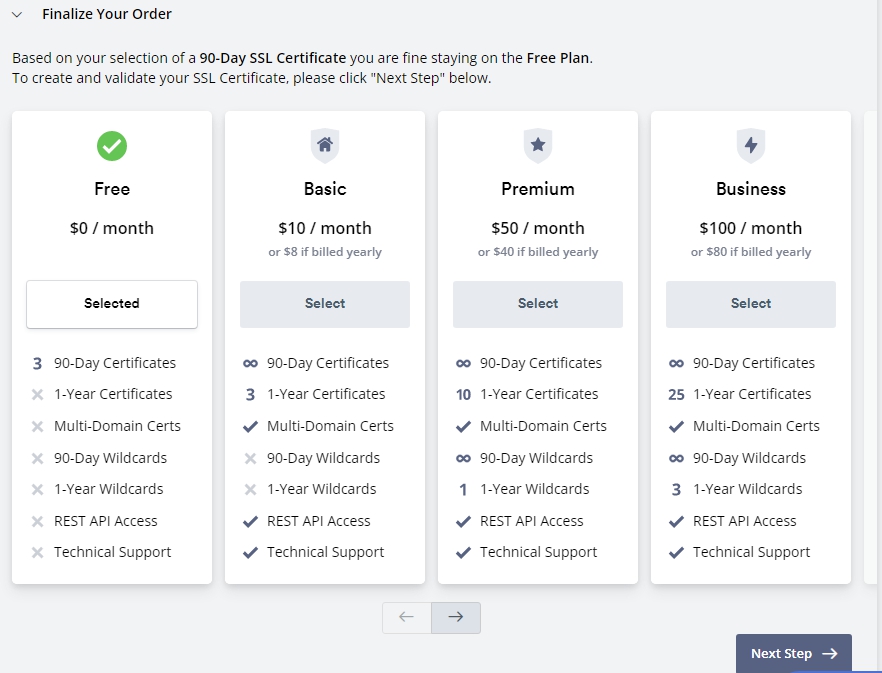
사실 프로 버전 (유료) 사용의 경우에는 여러가지 장점들을 가지고 있다고 하는데요. API 관련이나 여러가지 서포트들이 있기는 하지만 워드프레스 블로그의 경우에는 이런 것들이 크게 필요하지 않으므로 그냥 무료 버전으로 사용하시면 됩니다.


인증서를 발급받기를 클릭하면 해당 도메인에 대한 소유 확인을 해야 합니다.
몇가지 방법이 있는데 이메일 확인, DNS (CNAME), HTTP File Upload 와 같은 방법들이 있습니다.
간단하게 이메일 주소로 받으시는게 제일 편리합니다. 이외에 방법들은 스샷으로 간단하게 담아봤습니다. DNS 등의 방법으로 인증을 받는 방법들도 카페 24에서 가능합니다.

확인이 완료되면 다음과 같이 해당 SSL 인증서를 다운로드 받을 수 있습니다.
해당 인증키를 다운받아서 카페 24 호스팅에서 해당 내용을 적용하는 절차를 거쳐야 합니다.

해당 파일들에 있는 내용을 카페 24 서버호스팅에 입력해주고 적용이 잘 되었는지 확인을 할 차례입니다.
3) 카페 24에 SSL 인증서 적용하기
위에 파일을 다운 받은 뒤에 아래와 같이 천천히 따라하시면 됩니다.

보시면 하는 방법이 영문으로 나와있는데요. 다운로드 받은 인증서를 설치하는 이후에 체크에서 확인을 하실 수 있습니다. 아래에는 카페 24 호스팅 서버에 우선 접속을 합니다.
카페 24에 호스팅 로그인을 하면 메뉴에서 외부 인증서를 관리하는 부분을 찾을 수 있습니다. 해당 부분에서 다운받은 SSL인증서를 적용하시면 되는데요. 크게 어려운 것은 없으므로 간단하게 따라하시면 됩니다.

카페 24의 경우에는 외부인증서 관리에서 해당 인증서를 입력하도록 되어 있습니다. 외부인증서 관리를 클릭하시면 아래와 같은 화면이 나오는데요.
아까 다운로드 받았던 파일을 메모장으로 열어서 해당 화면에서 SSL CRT와 개인키 (Private Key)를 복사해서 입력해주시면 됩니다.

신청하기를 클릭하면 외부 SSL 인증서 접수가 완료된 것입니다.
아래와 같이 우선은 인증서 정보가 대기 상태로 남게됩니다. 이후에 대기가 -> 연결 PORT로 바뀌게 되는데요. 바뀌는데 까지는 1~3일 정도 소요될 수 있다고 합니다. 저의 경우에는 하루만에 적용이 완료되었습니다.

모든 적용이 끝났다면, 해당 인증서를 다운받은 SSL FOR FREE에서 확인을 해볼 수 있습니다.
아래와 같이 해당 내용이 완벽하게 마무리 되었다는 점을 확인해보실 수 있습니다.

그리고 해당 인증서에 대한 부분을 아래와 같이 현재 상태를 확인할 수 있기도 합니다. SSL FOR FREE는 ZeroSSL 과 같은 곳인 것 같았습니다. 해당 화면에서 보시면 확인이 가능합니다.

이렇게 SSL인증서 발급과 카페 24에 입력까지 해서 연결이 완료되면 워드프레스에 SSL인증서가 적용되고, HTTPS로 접속이 가능해진 모습을 보실 수 있습니다. 이제 모든 것은 해결 된 것으로 이제는 HTTPS를 통해서 접속을 하시면 됩니다.
이후에 해야 될 부분은 기존에 HTTP로 사용했던 주소가 있다면 Relly Simple SSL 과 같은 플러그인을 설치하여 기존 HTTP를 리디렉션 해주어야 할 수 있습니다. 왜냐하면 HTTP 로도 접속이 가능한 URL들이 남아있기 때문에 기존 보안없는 HTTP로 접속이 되기 때문입니다.
또한 HTTPS로 구글 서치콘솔을 다시 입력해야 할 수 있습니다. 구글 서치 콘솔의 경우에는 중복되는 부분이 발생하는 경우가 있으므로 기존 HTTP의 사이트맵은 삭제하여 주시면 됩니다. HTTP 속성 자체를 삭제하지는 말라고 구글에서 하는듯 해서 삭제는 하지 않았습니다. 관련해서는 댓글로 알려주시는 분이 있다면 좋겠네요 ㅠㅠ 아직은 좀 부족한 지식으로 배워가며 하는거라 부족한 부분이 좀 있습니다.
이렇게 SSL인증서와 HTTPS의 기본적인 내용과 카페24 워드프레스에 적용하는 방법을 담아봤습니다. 만약 워드프레스 진행하시면서 이렇게 필요하신 경우에는 참고하시면 좋을 것 같네요. 아래 워드프레스 블로그를 접속해보시면 HTTPS 적용이 된 것을 보실 수 있습니다.
창업정보 JI
창업정보 워드프레스 블로그
houls.xyz
'온라인수익만들기' 카테고리의 다른 글
| 사진으로 수익내기 셔터스톡 기고자 (Shutterstock) 가입하기 (1) | 2022.11.28 |
|---|---|
| 온라인광고시장과 애드센스 블로그 수익 (0) | 2022.11.24 |
| 다음 포털 키워드 검색 카카오 for 비즈니스 키워드플래너 (1) | 2022.11.21 |
댓글